آموزش تنظیم گوگل به عنوان صفحه اصلی در مرورگرها
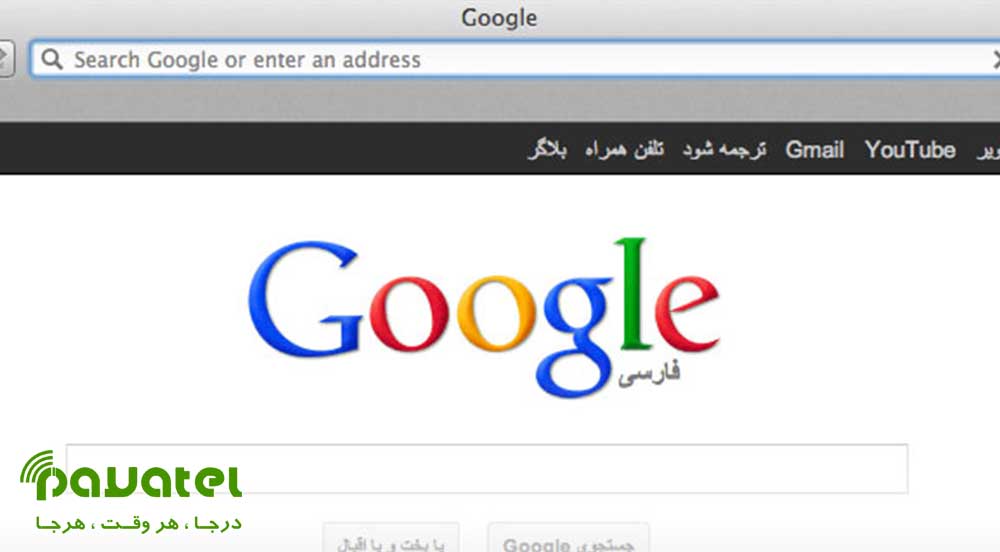
اگر اهل وبگردی باشید ، قطعا می دانید که هنگام باز کردن مرورگر یک صفحه به عنوان صفحه پیش فرض و یا صفحه اصلی نمایش داده می شود. از آنجایی که گوگل محبوب ترین موتور جستجو در دنیا بشمار می رود ، ممکن است بخواهید آن را به عنوان صفحه اصلی انتخاب کنید. برای یادگیری نحوه تنظیم گوگل به عنوان صفحه اصلی در مرورگرها در این بخش با ما همراه باشید.
تنظیم گوگل به عنوان صفحه اصلی در مرورگرها
Google Chrome
ابتدا مرورگر را باز کرده و سپس در سمت راست و بالای صفحه روی علامت سه نقطه کلیک کنید. در منوی باز شده هم گزینه Settings را برای ورود به تنظیمات انتخاب کنید. در بین تنظیمات رو به پایین اسکرول کرده و بخش Appearance را پیدا کنید. سپس تنظیمات Show Home Button را پیدا کنید. بعد از فعال کردن این گزینه، روی Enter Custom Web Address کلیک کنید. حال باید آدرس صفحه اصلی گوگل یعنی http://www.google.com را در این قسمت وارد کنید. تب مرورگر را ببندید. اکنون گوگل به صفحه اصلی مرورگر کروم شما انتخاب شده است و فرایند تنظیم Homepage در گوگل کروم به اتمام رسید.
مرورگر Mozilla Firefox
پس از باز کردن مرورگر، در بالا و سمت راست صفحه روی آیکن تنظیمات به شکل چرخ دنده کلیک کنید.
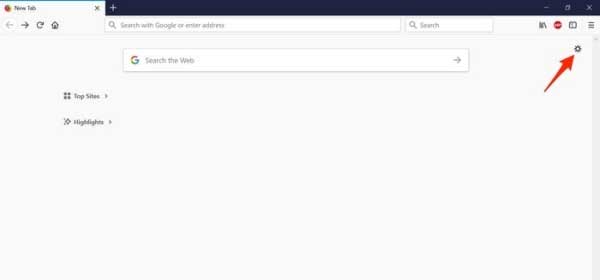
با باز شدن تنظیمات در بخش New Windows and Tabs شما دو گزینه Homepage and New Windows و New tabs را خواهید دید. حال باید بر روی منوی جلوی گزینه Homepage and New Windows کلیک کنید. در بین لیست گزینه Custom URLs را انتخاب کنید. در باکس باز شده آدرس http://www.google.com را وارد کنید. تنظیم Homepage در موزیلا با موفقیت به انجام شد.
مرورگر Safari
پس از اجرای مرورگر سافاری، در گوشه بالا و سمت راست روی آیکن تنظیمات به شکل چرخ دنده کلیک کنید. با باز شدن منوی کشویی روی Preferences کلیک کنید. در تب General به دنبال گزینه Homepage باشید. در مقابل این گزینه باکسی وجود دارد که حاوی یک آدرس اینرتنتی است. آدرس را پاک کرده و http://www.google.com را وارد کنید. روی علامت X در بالا و سمت راست تنظیمات کلیک کنید. سپس در پیامی اطمینان از تغییر تنظیمات سوال پرسیده می شود. روی Change homepage کلیک کنید تا تایید شود.



